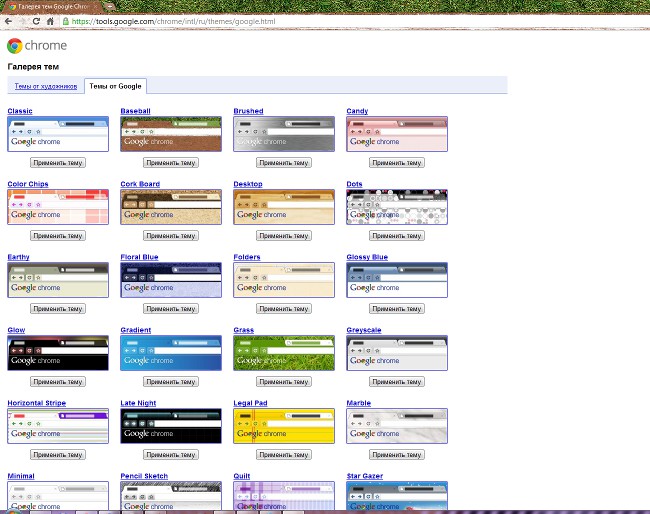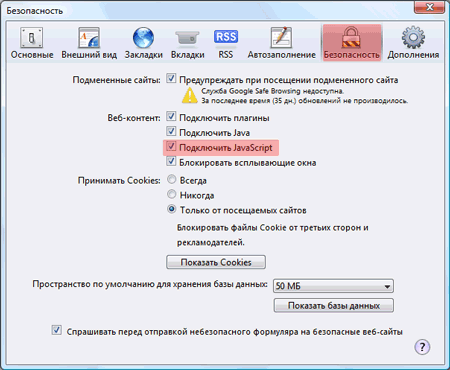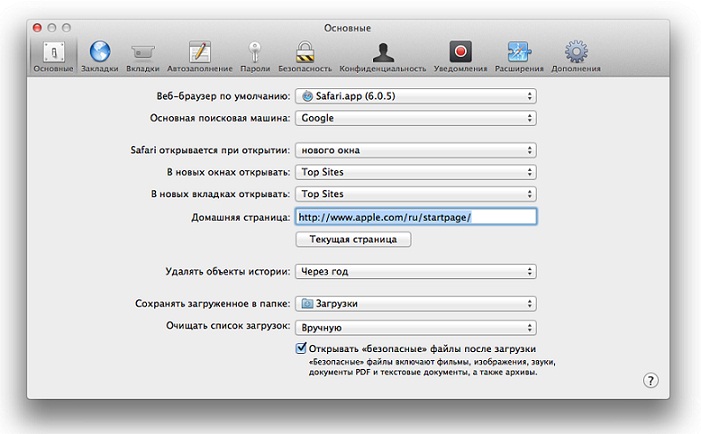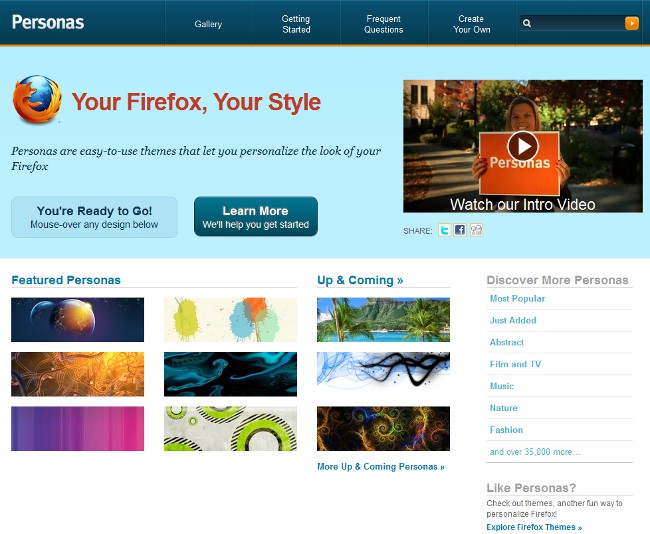Teme za Google Chrome: kako instalirati?
 Zemlja Sovjeta i dalje govori gdje pronaći i kako instalirati teme za popularne preglednike. Već smo pisali o tome kako koristiti uslugu Osobe za Firefox i kako instalirati teme za Opera, danas je Google Chrome preglednik. I tako, kako postaviti teme za Google Chrome?
Zemlja Sovjeta i dalje govori gdje pronaći i kako instalirati teme za popularne preglednike. Već smo pisali o tome kako koristiti uslugu Osobe za Firefox i kako instalirati teme za Opera, danas je Google Chrome preglednik. I tako, kako postaviti teme za Google Chrome?Kao i mnogi drugi preglednici, Google Chrome ima ugrađena funkcionalnost za promjenu teme, Ne morate pretraživati internet s web-lokacijamateme, preuzmite i instalirajte ih sami - razvojni programeri preglednika pružili su korisnicima mogućnost postavljanja tema za Google Chrome sa samo nekoliko klikova mišem.
Da biste instalirali temu, morate ićiu postavkama preglednika klikom na ikonu s ključem na alatnoj traci preglednika. Otvorit će se izbornik u kojem morate odabrati opciju Opcije. Otvorit će se nova kartica - Postavke. Na lijevoj strani bit će izbornik s tri opcije: Osnovno, Osobno i Napredno. Morate odabrati opciju Osobni materijali klikom na njega jednom. Na desnoj strani se pojavljuje popis postavki. Na ovom popisu trebate zadnju stavku - Teme. Od ove točke možete ići Galerija slika Google Chromea, za to morate kliknuti vezu Get teme. Galerija ima dvije kartice: Teme izvođača i tema iz Googlea.
Svaka tema za Google Chrome prikazana je uz gornji rub prozora preglednika i kao pozadinska slika brze pristupne stranice. Na općenitoj stranici galerije teme se prikazuju u obliku pregleda, koja prikazuje samo gornju granicu preglednika. Da biste vidjeli koja će stranica brzog pristupa izgledati, kliknite naziv teme ili sliku (pregled) - otvorit će se stranica sa snimkom zaslona teme.
Da biste instalirali temu preglednika Google Chrome, kliknite gumb Primijeni temu, U galeriji tema, ona je pod pregledom teme ina stranici s snimkom zaslona - desno od snimke zaslona. Kada kliknete gumb, preglednik će preuzeti datoteku s temom i automatski ga instalirati. Nakon instalacije, na vrhu se pojavljuje traka s riječima "Tema" Naslov teme "je instaliran" "Ako vam se nije svidjelo kako izgleda vaš preglednik s novom temom, kliknite gumb Odustani - prethodna tema će se vratiti. Ako vam se sviđa tema, samo kliknite na križ s desne strane trake da biste je zatvorili.
Ako vam se ne sviđa nijedna od standardnih tema koje se nude u galeriji tema iz Googlea, možete preuzmite teme za Google Chrome s web mjesta treće strane, Ne preporučujemo nikakve posebneweb stranice - ima ih puno. Samo vas želimo podsjetiti da ne biste trebali preuzeti datoteke s sumnjivih web mjesta, pogotovo ako vam se traži da prije slanja SMS-a na kratki broj - vjerojatno ćete potrošiti novac, ali ćete ostati bez objekta za preglednik.
Teme za preglednik Google Chrome imaju proširenje CRX. Ako je tema koju ste preuzeli bila u arhivi, otvorite je. Povucite datoteku s temom u prozor preglednika, Na dnu prozora pojavljuje se upozorenje: "Proširenja i teme mogu naštetiti vašem računalu. Nastaviti? "I dva gumba - Dalje i Odustani od prijenosa. Ako ste sigurni da želite instalirati temu, kliknite gumb Dalje. Voila - tema je postavljena!
Kako izbrisati temu preglednika Google Chrome? Postoje dvije mogućnosti - bilo da instalirate novu temupreko stare (kako to učiniti, već znate) ili se vratite na klasičnu temu za Google Chrome u plavom boju. Da biste to učinili, otvorite postavke preglednika i prebacite se na karticu Osobni materijali. U odjeljku Teme kliknite gumb Vrati zadanu temu.
Kao što možete vidjeti, instalirajte teme za Google Chrome jednako lako kao i za ostale preglednike.